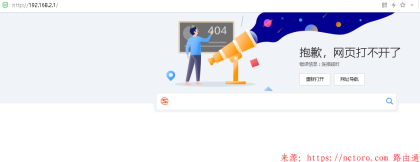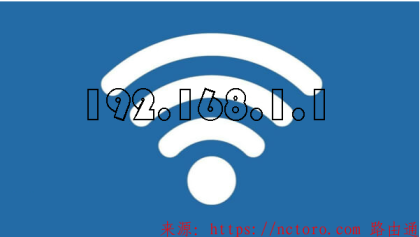如何使用192.168.2.1登录路由器管理界面
 712人看过
712人看过
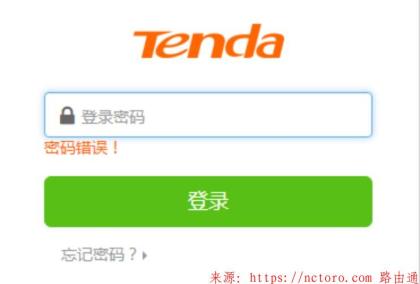
你是否知道你的路由器有一个专属的IP地址,可以让你访问它的管理界面,进行各种设置和调整呢?这个IP地址就是192.168.2.1,它是一些品牌和型号的路由器的默认本地网络IP地址,例如Belkin、Edimax、Siemens和SMC等。在这篇文章中,我将教你如何使用192.168.2.1登录路由器管理界面,以及如何解决一些常见的登录问题。
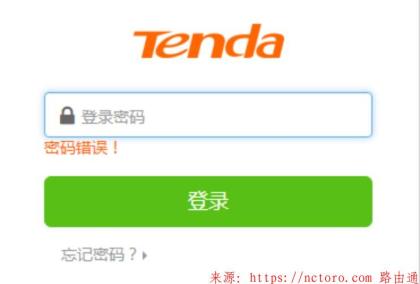
如何使用192.168.2.1登录路由器管理界面
要使用192.168.2.1登录路由器管理界面,你需要做以下几个步骤:- 确保你的电脑或手机已经连接到路由器的无线网络或有线网络。
- 打开一个网页浏览器,如Chrome、Firefox或Safari,在地址栏输入http://192.168.2.1/,然后按回车键。
- 如果一切正常,你应该看到一个登录页面,提示你输入路由器的用户名和密码。这个用户名和密码通常是出厂时设置的,默认值可能是admin、1234、none或smcadmin等。如果你不知道你的路由器的用户名和密码,可以查看路由器的背面或底部是否有贴纸标注,或者参考我们为Belkin、Cisco、D-Link、Linksys和NETGEAR等品牌路由器整理的默认用户名和密码列表。
- 输入正确的用户名和密码后,点击登录按钮或按回车键。如果没有出现错误提示,你应该进入了路由器管理界面,可以看到各种设置选项和信息。
- 在路由器管理界面,你可以根据自己的需要进行各种操作,例如修改无线网络名称和密码、设置端口转发规则、更新固件版本等。不同品牌和型号的路由器管理界面可能有所不同,但一般都有一个帮助或说明功能,可以指导你如何进行设置。
如何解决登录192.168.2.1遇到的问题
在使用192.168.2.1登录路由器管理界面时,你可能会遇到一些问题,导致无法成功登录。以下是一些常见的问题和解决方法:- 如果你在浏览器中输入192.168.2.1后,看到了一个错误页面,如“无法访问此网站”或“此网页无法显示”,可能是因为以下原因:
- 你输入了错误的IP地址,如192.168.l.2或192.l68.2.l等。请仔细检查你输入的IP地址是否正确。
- 你的路由器不在线或出现了故障。请检查路由器是否已经正确连接电源和网线,并且指示灯正常闪烁。如果有必要,可以尝试重启路由器或恢复出厂设置。
- 你的电脑或手机没有连接到正确的网络。请检查你是否已经连接到了路由器发出的无线网络或有线网络,并且网络状态正常。如果有必要,可以尝试断开并重新连接网络。
- 如果你在输入正确的用户名和密码后,看到了一个错误提示,如“用户名或密码错误”或“登录失败”,可能是因为以下原因:
- 你输入了错误的用户名或密码。请仔细检查你输入的用户名和密码是否正确,注意大小写和特殊符号。如果你不确定你的路由器的用户名和密码,可以参考我们为Belkin、Cisco、D-Link、Linksys和NETGEAR等品牌路由器整理的默认用户名和密码列表。
- 你的路由器的用户名或密码已经被修改过。如果你之前已经登录过路由器管理界面,并且修改了用户名或密码,那么你需要使用修改后的用户名和密码才能登录。如果你忘记了修改后的用户名或密码,可以尝试恢复出厂设置,然后使用默认的用户名和密码登录。
- 你的路由器被其他人修改过用户名或密码。如果你的路由器是从其他人手中购买或借用的,或者你的无线网络没有设置密码,那么有可能是其他人登录过路由器管理界面,并且修改了用户名或密码。如果你无法联系到原来的拥有者或修改者,可以尝试恢复出厂设置,然后使用默认的用户名和密码登录。
如何修改192.168.2.1这个IP地址
虽然192.168.2.1是一些品牌和型号的路由器的默认本地网络IP地址,但并不是唯一可用的IP地址。如果你想要修改这个IP地址,可以在路由器管理界面中找到相关的设置选项,通常在“局域网设置”、“网络设置”或“高级设置”等菜单中。你可以将192.168.2.1修改为其他任何合法的私有IP地址,如192.168.1.1、10.0.0.1或172.16.0.1等。但是,请注意以下几点:- 修改路由器IP地址后,你需要重新输入新的IP地址才能访问路由器管理界面。
- 修改路由器IP地址后,你可能需要重新配置其他设备的网络设置,以保证它们能够正常连接到路由器。
- 修改路由器IP地址时,请避免使用与其他设备或网络冲突的IP地址,否则可能导致网络故障。
你是否遇到过这样的情况:你想要进入路由器的管理界面,修改一些设置或查看一些信息,但是当你在浏览器中输入192.168.2.1后,却发现无法访问?或者你已经进入了路由器的管理界面,但是当你点击某些选项或保存某些设置后,却发现页面无法打开?如果你的答案是肯定的,那么本文就是为你准备的。本文将教你如何解决192.168.2.1无法访问的问题,让你轻松搞定路由器。
 680人看过
680人看过
你是否经常看到一些数字,比如192.168.2.1,192.168.1.1等,它们是什么意思?它们和普通的数字有什么区别?为什么有些人说192.168.2.1是路由器的地址,而有些人说192.168.1.1是路由器的地址?如果你对这些问题感到困惑,那么本文就是为你准备的。本文将为你解释192.168.2.1是什么意思,以及它和192.168.1.1有什么区别。
 464人看过
464人看过
你是否遇到过这样的情况:你买了一个新的路由器(宽带运营商赠送),想要连接到互联网,但是不知道如何设置?或者你想要修改路由器的一些参数,比如无线网络的名称和密码,但是不知道如何进入路由器的管理界面?如果你的答案是肯定的,那么本文就是为你准备的。本文将教你如何设置192.1
 527人看过
527人看过
欢迎来到路由通。今天我想和大家分享http://192.168.1.1(路由器管理)这个网址来管理你的路由器。这个网址是路由器的默认IP地址,也就是说,你可以通过它来访问路由器的设置界面,修改一些参数,比如无线网络的名称和密码,端口转发,防火墙等等。下面我就来详细介绍一下如何使用这个网址来管理你的路由器。
 696人看过
696人看过
今天要跟大家分享一下,如何用手机登录192.168.1.1这个地址,来管理自己的路由器。这样,你就可以随时随地对路由器进行设置,比如修改WiFi密码,查看连接设备,优化网络速度等等。下面,我就来详细介绍一下操作步骤。
首先,你需要确保你的手机已经连接到了你要管理的路由器的WiFi信号。如果没有连接,你可以在手机的设置中找到WiFi选项,然后扫描附近的无线网络,选择你的路由器的名称,输入密码进行连接。如果你不知道路由器的名称和密码,你可以在路由器的背面或者底部找到一张贴纸,上面会有相关
 539人看过
539人看过
要开启华为路由器的IPv6功能,您可以通过智慧生活App或者Web管理界面进行设置。具体步骤如下:
通过智慧生活App设置:
- 手机/平板连接到路由器的Wi-Fi。
- 打开智慧生活App,登录与路由器绑定的华为帐号。
- 在首页点击您需要设置的路由器卡片,进入路由器管理界面。
- 点击 查看更多 > 网络设置 (或 网络 > 网络设置 ) 。
- 点击 IPv6 。
 276人看过
276人看过